Użytkownicy poziomu Ministerstwa oraz Wojewódzkiego po otrzymaniu z jednostki podległej przesyłu zbioru centralnego w formacie XML mogą wczytać taki przesył do bazy.
Użytkownicy jednostek poniżej poziomu Wojewódzkiego po sporządzeniu zbioru centralnego mogą wczytać taki zbiór centralny do aplikacji CAS.
Uwaga! Zbiór centralny można wczytać najwcześniej na tydzień przed końcem okresu sprawozdawczego, za który jest zbiór.
Uwaga! Do aplikacji CAS można wczytać tylko zbiór centralny, pochodzący z podobszaru, do którego Użytkownik jest aktualnie zalogowany i na definicji, do której Użytkownik ma uprawnienia.
W tym celu po zalogowaniu się do aplikacji CAS w oknie "Lista zbiorów centralnych" wybieramy operację Import zbiorów centralnych i akceptujemy wybór ![]() .
.
![]()
Pojawi się okno "Import zbiorów centralnych".
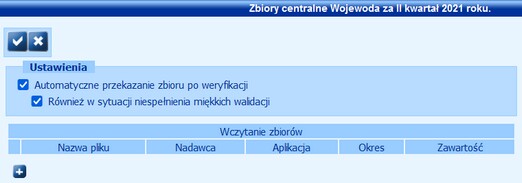
Więcej informacji o przekazywaniu zbiorów znajduję się w rozdziale „ Automatyczne przekazanie zbioru centralnego”.
Wybieramy ikonę Dodaj. W oknie "Wysyłanie pliku" wskazujemy katalog, w którym znajduje się przesył zbioru centralnego, który chcemy wczytać do aplikacji. Zaznaczamy właściwy przesył w formacie ZIP lub XML i wybieramy przycisk Otwórz.
Uwaga! Ze względu na czas trwania procesu wczytywania pliku zbioru centralnego zaleca się wczytywanie zbiorów centralnych uprzednio skompresowanych do formatu ZIP.
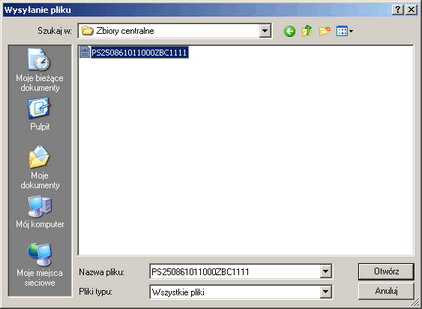
Wskazany plik zbioru centralnego zostanie umieszczony na liście zbiorów do importu. Jednocześnie zbiór centralny zostaje automatycznie zweryfikowane pod względem poprawności i w kolumnie Zawartość pojawia się wynik weryfikacji.
Uwaga! Jeżeli wczytywany zbiór centralny dotyczy podobszaru PS, to podczas weryfikacji odbywa się również sprawdzenie czy jego zawartość merytoryczna jest poprawna ze względu na obowiązujące dla danego kwartału zestawy weryfikujące. Jeżeli wczytany zbiór jest niepoprawny pod względem reguł walidujących, to w kolumnie "Zawartość" pojawi się wartość "Niepoprawne (twarda walidacja)" lub "Niepoprawne (miękka walidacja)". Zbioru centralnego niepoprawnego, niespełniającego twardej walidacji, nie można zaimportować do aplikacji. Zbiór centralny niespełniający miękkiej walidacji można wczytać do aplikacji. W przypadku gdy zgodność procentowa realizacji świadczeń w zbiorze centralnym będzie większa niż 110%, to takie zbiory centralne za okres od 2 kw 2010 zostaną zweryfikowane jako niepoprawne (miękka walidacja). Jeżeli wczytywany zbiór centralny nie będzie zawierał informacji o zrealizowanych świadczeniach, to pojawi się komunikat ostrzegający, jednak będzie możliwość zaimportowania takiego przesyłu.
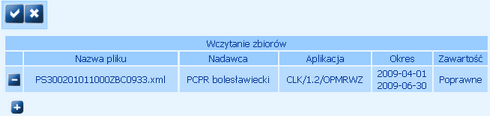
Jeśli dodany zbiór:
- jest poprawny, w kolumnie Zawartość pojawi się wartość Poprawne.
- nie pochodzi z jednostki, podległej jednostce użytkownika lub nie jest skierowany do jednostki użytkownika lub nie pochodzi z jednostki użytkownika, to w kolumnie Zawartość pojawi się wartość Błąd przekazania.
- ma niepoprawną strukturę pliku (zawiera jakieś nieprawidłowości), to w kolumnie Zawartość pojawi się wartość Błąd zawartości.
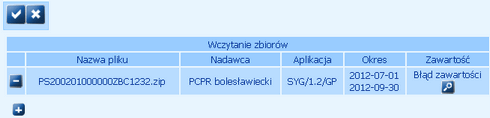
Aby sprawdzić szczegóły błędu, należy w kolumnie Zawartość wybrać ikonę ![]() .
.
Lista błędów będzie widoczna w oknie.

Uwaga! Istnieje możliwość importu wielu zbiorów centralnych jednocześnie, w tym celu za pomocą ikony ![]() dodajemy na listę kolejne zbiory.
dodajemy na listę kolejne zbiory.
Aby zaimportować do aplikacji dodany na listę zbiór centralny lub kilka zbiorów, wybieramy ikonę Akceptuj.
Uwaga! Jeżeli importujemy wiele zbiorów centralnych, dotyczących podobszaru PS, i zbiory te zostały zweryfikowane jako poprawne oraz niepoprawne, to po akceptacji danych zbiory poprawne i niepoprawne (miękka walidacja) otrzymają status "Wczytana", pozostałe zgodnie z charakterem błędu, np. "Niepoprawne (twarda walidacja)". Aby móc wyjść z okna "Import zbiorów centralnych" przez "Akceptuj", wszystkie zbiory muszą być poprawne, wczytane albo "Niepoprawne (miękka walidacja)".
Uwaga! Do aplikacji zostaną zaimportowane wszystkie zbiory centralne, umieszczone na liście, które zostały poprawnie zweryfikowane.
Jeżeli lista zawiera zbiory z błędną zawartością lub z błędem przekazania, to aby pominąć takie zbiory w procesie importowania, należy usunąć je z listy, wybierając przy danym zbiorze ikonę ![]() .
.
Nie można zaimportować zbioru:
- z jednostki, która nie jest podległą dla jednostki zalogowanego użytkownika oraz z jednostki, która jest inna niż jednostka, do której przypisany jest użytkownik,
- z podobszaru innego niż podobszar użytkownika,
- z błędnymi datami początku i końca okresu - muszą się one się pokrywać z polami rok i kwartał,
- dla którego, do końca okresu sprawozdawczego pozostało więcej niż 7 dni,
- z błędną zawartością,
- z błędami twardej walidacji (dotyczy zbioru centralnego z podobszaru PS).
Uwaga! Wczytywanie zbioru centralnego z podobszaru SR, SW, FA jest zadaniem wykonywanym w tle. Dlatego po wybraniu ikony "Akceptuj" pojawi się pytanie czy chcemy być powiadomieni komunikatem o zakończeniu zadania importu zbioru centralnego, następnie pojawi się komunikat, że uruchomiono w tle zadanie importowania zbioru centralnego. Na czas wykonywania w tle zadania importu zbioru, importowany zbiór przyjmuje status "weryfikowany". Zbioru centralnego o statusie "weryfikowany" nie można: przekazać, podpisać elektronicznie, weryfikować zawartości, przeglądać wyników weryfikacji, usunąć. O zakończeniu wykonywania zadania Użytkownik zostanie poinformowany komunikatem. Przekazane do wykonania zadanie, dotyczące importu zbioru centralnego, dostępne jest z poziomu listy zadań, po wybraniu ikony ![]() , znajdującej się na górnym panelu aplikacji. Na liście zadań możliwe jest przeglądanie danych zadania (ikona "Przeglądanie"). Jeżeli zadanie, dotyczące importu zbioru, zostało zakończone, to posiada status wykonania "Zakończone poprawnie". Szczegółowy opis listy zadań znajduje się w rozdziale "Lista zadań".
, znajdującej się na górnym panelu aplikacji. Na liście zadań możliwe jest przeglądanie danych zadania (ikona "Przeglądanie"). Jeżeli zadanie, dotyczące importu zbioru, zostało zakończone, to posiada status wykonania "Zakończone poprawnie". Szczegółowy opis listy zadań znajduje się w rozdziale "Lista zadań".
Podczas importu zbioru centralnego następuje sprawdzenie czy zawartość merytoryczna zbioru jest poprawna ze względu na obowiązujące dla danego kwartału walidacje oraz dodatkowo dla zbioru centralnego dotyczącego podobszaru SR lub SW - czy jego dane spełniają zdefiniowane progi zgodności ze sprawozdaniem "Świadczenia rodzinne G" lub "SW-G".
Weryfikacja poprawności zbioru centralnego w zależności od obciążenia systemu może potrwać nawet do kilkunastu godzin.
Na czas wykonywania w tle zadania importu zbioru, importowany zbiór przyjmuje status "weryfikowany". Zbioru centralnego o statusie "weryfikowany" nie można: przekazać, podpisać elektronicznie, weryfikować zawartości, przeglądać wyników weryfikacji, usunąć.
O zakończeniu wykonywania zadania importu zbioru centralnego Użytkownik zostanie poinformowany komunikatem.
Uwaga! Podczas importowania zbiorów centralnych z podobszaru PS wykonywane jest sprawdzanie, czy przesył pochodzi z aplikacji akceptowanej przez Ministerstwo, tzn. czy kod aplikacji znajdujący się w przesyle jest zgodny i obowiązujący w aktualnych słownikach centralnych.
Jeżeli operacja importowania zbiorów centralnych przebiegnie poprawnie, to wczytany zbiór centralny lub zbiory zostaną dodane na listę zbiorów centralnych.
Uwaga! Jeżeli wczytywanie zbioru centralnego zakończy się błędem, to zbiór otrzyma status "błąd wczytania". Zbiór o takim statusie możemy jedynie usunąć.
Na poziomie Ministerialnym i Wojewódzkim zbiory centralne po zaimportowaniu od razu otrzymują status "przekazany".
Wskazując poszczególne powiaty lub ośrodki możemy przeglądać listę zaimportowanych zbiorów centralnych z tych jednostek. Wybierając ikonę ![]() możemy przeglądać zawartość zbioru. Wybierając ikonę
możemy przeglądać zawartość zbioru. Wybierając ikonę ![]() możemy usunąć zaimportowany zbiór.
możemy usunąć zaimportowany zbiór.
Uwaga! Usunięcie zaimportowanego zbioru centralnego na poziomie jednostek poniżej poziomu Wojewódzkiego jest niemożliwe.
W przypadku gdy wczytania zbioru centralnego z jednostki podległej dokona użytkownik pracujący na poziomie ministerialnym, automatycznie zostanie wygenerowane powiadomienie dla użytkownika poziomu wojewódzkiego (zostanie przesłany komunikat).
Na poziomie jednostek poniżej poziomu wojewódzkiego, zaimportowane zbiory otrzymują status "nieprzekazany".
Uwaga! Podczas importu tylko jednego zbioru z podobszaru PS, w oknie "Przekazanie zbioru" użytkownik ma możliwość zdecydowania czy chce od razu przekazać zaimportowany zbiór centralny do jednostki nadrzędnej (przycisk "Tak"), czy ewentualnie przekazać go później, wybierając operację "Przekazanie zbioru".
Jeśli zaimportowany przez nas zbiór centralny nie będzie spełniał, wszystkich nałożonych reguł w oknie "Przekazanie zbioru" pojawi się odpowiednia informacja. Aby zobaczyć błędy w zbiorze, klikamy na link "Kliknij, aby zobaczyć błędy w zbiorze centralnym. Zbiór centralny niespełniający reguł miękkiej walidacji będziemy mogli przekazać do jednostki nadrzędnej.
Po przekazaniu zbioru centralnego i jego podpisaniu (lub rezygnacji z podpisu) pojawi się komunikat, potwierdzający poprawne przekazanie. Zaimportowany zbiór pojawi się na liście zbiorów centralnych i będzie mieć status "Przekazany".
Jeśli po zaimportowaniu zbioru, nie chcemy przekazać go do jednostki nadrzędnej, w oknie "Przekazanie zbioru" wybieramy przycisk "Nie". Wówczas zaimportowany zbiór pojawi się na liście zbiorów centralnych i będzie mieć status "Nieprzekazany".
Wybierając ikonę ![]() możemy przeglądać zawartość zbioru.
możemy przeglądać zawartość zbioru.
Aby przekazać zaimportowany zbiór, wykonujemy operację Przekazanie zbioru. Szczegółowy opis przekazywania zbiorów znajduje się w rozdziale Przekazanie zbioru centralnego do jednostki nadrzędnej.
Uwaga! Usunięcie zaimportowanego zbioru centralnego na poziomie jednostek poniżej poziomu wojewódzkiego jest możliwe do momentu jego przekazania.
Wynik przeprowadzonej weryfikacji zbioru zostanie wyświetlony w kolumnie "Status poprawności":
- poprawny - zbiór centralny jest poprawny pod względem reguł walidujących.
- niepoprawny - zbiór centralny jest niepoprawny pod względem reguł walidujących, niespełnione są reguły określone jako twarda lub miękka walidacja.
Uwaga! Zmiana statusu poprawności zbioru nastąpi dopiero po wybraniu linku ![]() , znajdującego się poniżej menu jednostki.
, znajdującego się poniżej menu jednostki.
Aby zobaczyć szczegóły niespełnionej reguły, zaznaczamy zbiór i wykonujemy operację Przeglądanie wyniku weryfikacji zawartość zbioru.
Uwaga! Zbioru centralnego niepoprawnego, niespełniającego reguły, określonej jako twarda walidacja, nie można przekazać do jednostki nadrzędnej. Aby poprawić zawartość zbioru centralnego, należy dokonać poprawy danych w systemie dziedzinowym i ponownie zaimportować poprawiony zbiór do aplikacji CAS. W razie problemów, należy skontaktować się z dostawcą systemu dziedzinowego.
Uwaga! Jeżeli wczytany zbiór centralny:
- spełnia zdefiniowane progi zgodności ze sprawozdaniem "Świadczenia rodzinne G", to na liście zbiorów centralnych zostanie oznaczony w kolumnie "Status poprawności" ikoną ![]() .
.
- nie spełnia zdefiniowanych progów zgodności ze sprawozdaniem "Świadczenia rodzinne G" (miękka lub twarda walidacja), to zostanie oznaczony w kolumnie "Status poprawności" ikoną ![]() .
.
Klikając na powyższe ikony możemy wyświetlić porównanie danych zbioru centralnego ze sprawozdaniem (patrz rozdział Porównanie zbioru centralnego ze sprawozdaniem). W przypadku, gdy nie zostało wczytane/wypełnione sprawozdanie, za okres odpowiadający okresowi zbioru centralnego, w kolumnie "Status poprawności" pojawi się ikona ![]() , oznaczająca, że nie można wyświetlić porównania zawartości zbioru centralnego.
, oznaczająca, że nie można wyświetlić porównania zawartości zbioru centralnego.